So laden Sie DRM-freie eBooks auf Ihren Kindle

Der Kindle ist ein fantastisches Lesegerät, das jedoch fast ausschließlich auf das geschlossene Einzelhandelssystem von Amazon für den Kauf von Büchern angewiesen ist. Das ist natürlich Absicht - es ist ein Amazon-Gadget, sie wollen, dass Sie Geld für ihren Laden ausgeben. Wenn Sie jedoch eine Sammlung von E-Books haben, die für das plattformübergreifende Lesen in einem anderen Format ohne das typische DRM konzipiert wurde, können Sie sie relativ einfach auf Ihren Kindle laden.
Kindle-kompatible Dateiformate
VERWANDT : So finden Sie Tausende von kostenlosen E-Books Online
Bevor Sie beginnen, stellen Sie sicher, dass Ihre Bücher im richtigen Format sind. Der Kindle unterstützt das Kindle-Paketformat von Amazon sowie .mobi, .azw3, Text im Nur-Text-Format, TXT- und RTF-Rich-Text, Adobe PDF sowie die Standard-DOC- und DOCX-Dateien von Word. Wenn Ihr DRM-freies E-Book nicht in eine dieser Kategorien passt, können Sie ein Tool wie Calibre verwenden, um es in etwas kompatibler zu konvertieren (mehr dazu in Kürze).
Bücher direkt über USB laden
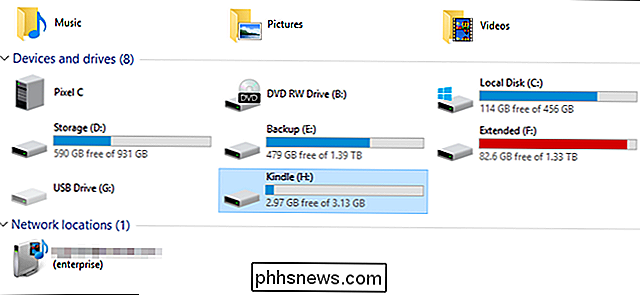
Der Kindle ist hauptsächlich für die Wi-Fi-Verwaltung seiner Dateien konzipiert, Sie können ihn aber auch wie jedes USB-Laufwerk direkt darauf laden. Schließen Sie Ihren Kindle mit einem kompatiblen USB-Kabel an Ihren PC an (die meisten verwenden microUSB), kopieren und fügen Sie dann Ihre DRM-freien Dateien in den Ordner "Documents" auf dem Gerät ein. Wenn sie im richtigen Format sind, erscheinen sie in der Kindle-Bibliothek, wenn Sie sie entfernen.
Übertragen Sie Bücher per Funk mit Amazons Desktop-App "An Kindle senden"
Amazon ermöglicht Benutzern das Senden kompatibler E-Books und dokumentieren Sie Dateien von Windows- und macOS-Desktops auf ihren Kindle-Geräten über Wi-Fi oder die "Whispernet" 3G-Einstellung in einigen Premium Kindle-Modellen. Gehen Sie auf diese Seite, laden Sie die Anwendung herunter und installieren Sie sie auf Ihrem Desktop.
Sobald das Programm ausgeführt wird, werden Sie aufgefordert, sich mit Ihrem Amazon-Konto anzumelden. Verwenden Sie das mit Ihrem Kindle verbundene Gerät.
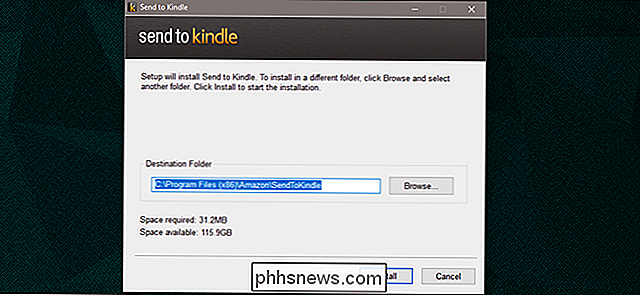
Dort Es gibt drei verschiedene Möglichkeiten, Dateien nach der Installation an Ihren Kindle zu senden: Sie können das Programm manuell öffnen und dann eine oder mehrere Dateien per Drag & Drop auf die Oberfläche ziehen. Anschließend können Sie die Dateien an bestimmte Kindle-Geräte senden (E-Reader, Mobiltelefone mit installierter Kindle-App usw.). Die Bücher werden bei der nächsten Synchronisierung mit dem Netzwerk auf Ihre ausgewählten Geräte heruntergeladen.
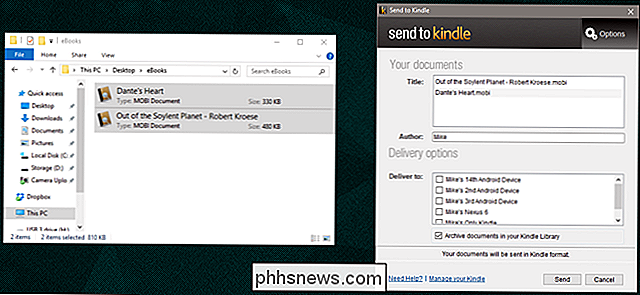
Sie können dasselbe erreichen, indem Sie mit der rechten Maustaste auf die Dateien klicken und "An Kindle senden ..."
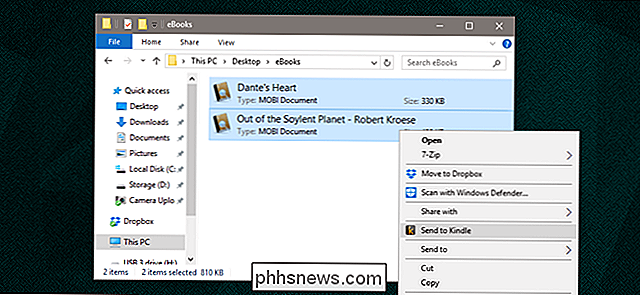
... auswählen oder " An Kindle senden "über den Befehl Drucken kompatibler Apps.
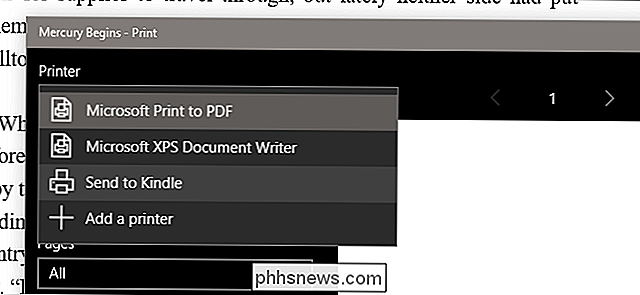
Wenn Sie" Dokumente in Ihrer Kindle-Bibliothek archivieren "auswählen, wird eine Kopie auf den Amazon-Servern gespeichert, sodass Sie das Buch oder die Datei von einem Kindle-Gerät oder einer App herunterladen können.
Senden von Büchern mit Ihrem E-Mail-Client
Jedem Kindle-Gerät und jeder App ist eine benutzerdefinierte E-Mail-Adresse von Amazon zugewiesen. Es ist nicht für herkömmliches E-Mail-Management ausgelegt, Sie können jedoch kompatible Dateien an diese E-Mail-Adresse senden, und Amazon lädt die Dateien automatisch auf den entsprechenden Kindle herunter.
Um die gesuchte E-Mail-Adresse zu finden, gehen Sie zu Verwalten Sie Ihre Content- und Geräte-Seite Ihres Amazon-Kontos. Klicken Sie auf die Registerkarte "Geräte", suchen Sie das Gerät, das Sie verwenden möchten, und klicken Sie anschließend auf die Schaltfläche "..." links neben dem Eintrag.
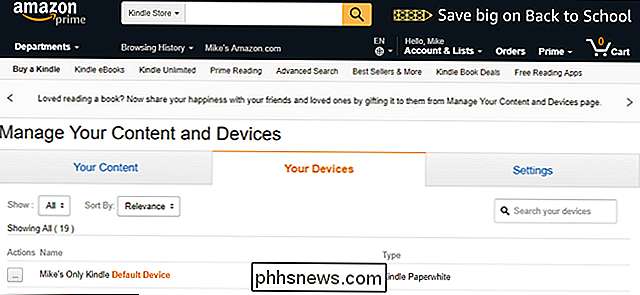
Die E-Mail-Adresse für dieses Gerät oder diese App wird angezeigt. Sie können auf die Schaltfläche "Bearbeiten" klicken, um die @ kindle.com-Adresse in etwas einprägsameres zu ändern.
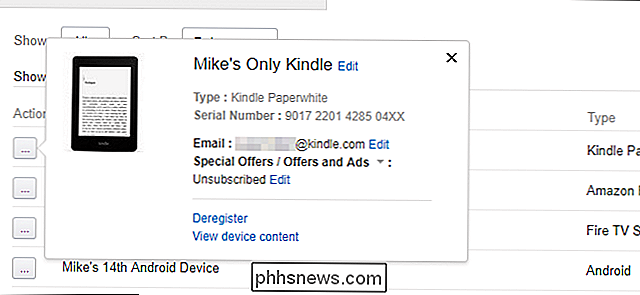
Wechseln Sie jetzt zu Ihrem bevorzugten E-Mail-Client. Ich verwende Google Mail im Web, aber jedes Standard-E-Mail-System auf einem beliebigen Gerät sollte funktionieren, solange Sie Dateien anhängen können. Erstellen Sie eine neue E-Mail, geben Sie die Adresse ein und hängen Sie Ihre Dokumente oder Dateien an.
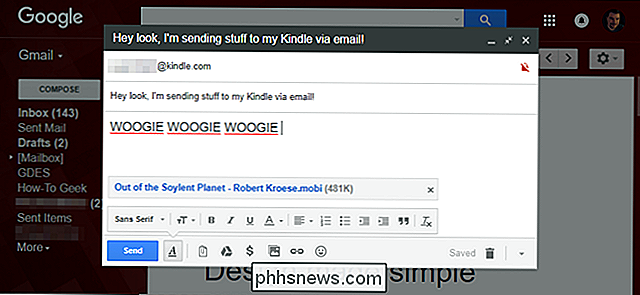
Sie müssen nicht einmal einen Betreff oder Text eingeben, sondern einfach die E-Mail senden und die Amazon-Server werden die Dateien auf Ihrem Kindle bereitstellen time it syncs.
Organisieren, Konvertieren und Übertragen von Büchern mit Calibre
RELATED: So organisieren Sie Ihre Ebook Collection mit Calibre
Wir haben schon Calibre behandelt: es ist eine ausgezeichnete Drittanbieter-Suite für Erstellen und Verwalten von E-Books. Hier ist ein erschöpfender Blick auf alles, was Sie mit dem Programm tun können, aber wenn Sie nur Bücher auf einen Kindle bringen möchten (was Calibre automatisch mit Dateikonvertierung und -übertragung tun kann), folgen Sie diesen einfachen Schritten.
Klicken Sie auf der Hauptoberfläche auf "Bücher hinzufügen", navigieren Sie dann zu dem Ordner und der Datei, die Sie senden möchten, und wählen Sie sie aus. Schließen Sie Ihren Kindle an Ihren PC an, klicken Sie dann mit der rechten Maustaste auf die Buchdatei in Calibre und klicken Sie auf "An Gerät senden" und dann auf "Zum Hauptspeicher senden". Die Datei wird auf Ihren Kindle verschoben und bei Bedarf in einen kompatiblen konvertiert Dateiformat gleichzeitig.
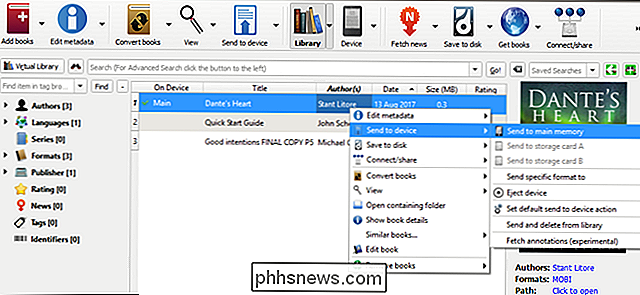
Insbesondere die Konvertierung macht Calibre so nützlich, auch wenn Sie sie nicht als Organisation verwenden. Viele DRM-freie Bücher sind im EPUB-Format erhältlich, die von Kindles nicht unterstützt werden. Mit Calibre können Sie sie in das ähnliche, aber kindgerechte AZW3-Format konvertieren, sodass Sie fast jedes Buch auf Ihrem Kindle erhalten können.

Wie man die World Series Live 2017 sieht
Die World Series 2017 ist offiziell hier. Wenn du daran interessiert bist, die ganze Action zu verfolgen, kannst du die Serien auf deinem Fernseher oder Mobilgerät sehen. Die Los Angeles Dodgers werden sich gegen die Houston Astros stellen, die letztere nie Ich habe eine World Series gewonnen und die erste, die seit 1988 nicht mehr gewonnen hat.

So benennen Sie Geräte in Ihrem Netzwerk in der Eero App um
Eero ist ein fantastisches Mesh-Wi-Fi-System, das dazu beitragen kann, fleckiges WLAN in Ihrem Haus zu vermeiden. Allerdings können Geräte in der App als ein Durcheinander erscheinen. So können Sie sie umbenennen, damit Sie leichter erkennen können, welches Gerät welches ist. VERWANDT: Was sind Mesh-Wi-Fi-Systeme und wie funktionieren sie?



